- Klicken Sie auf Registerkarte Berechnung
 Gruppe Lasten
Gruppe Lasten 
 Lasten.
Lasten. - Klicken Sie auf Registerkarte Ändern | Platzieren Lasten
 Gruppe Lasten
Gruppe Lasten 
 Flächenlast.
Flächenlast. - Wählen Sie auf der Eigenschaftenpalette einen Wert für Lastfall aus. Informationen zum Lastfall finden Sie unter Hinzufügen von Lastfällen oder Lasten und Kräften.
- Wählen Sie für den Parameter Lokales Koordinatensystem den Wert Projekt oder Arbeitsebene.
- Skizzieren Sie im Modell die Flächenlasten wie erforderlich. Wählen Sie z. B. das Skizzierwerkzeug Rechteck, und klicken Sie auf die Ecken einer Geschossdecke. Informationen zum Skizzieren und über Skizzierwerkzeuge finden Sie unter Skizzieren.
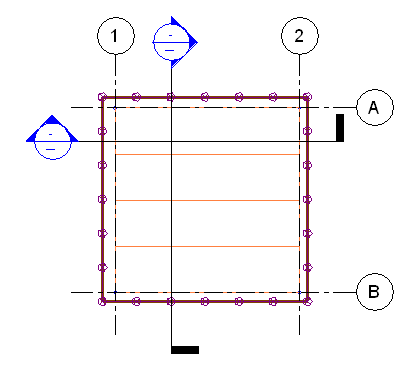
Flächenlast über einer tragenden Geschossdecke nach Auswahl von Geschossdeckenecken. Die Last ist am lokalen Koordinatensystem Projekt in negativer z-Richtung ausgerichtet.
Anmerkung: Lastsymbole erscheinen in analytischen 3D-Ansichten oder in der Ansicht als Linien mit Pfeilen, siehe Abbildung.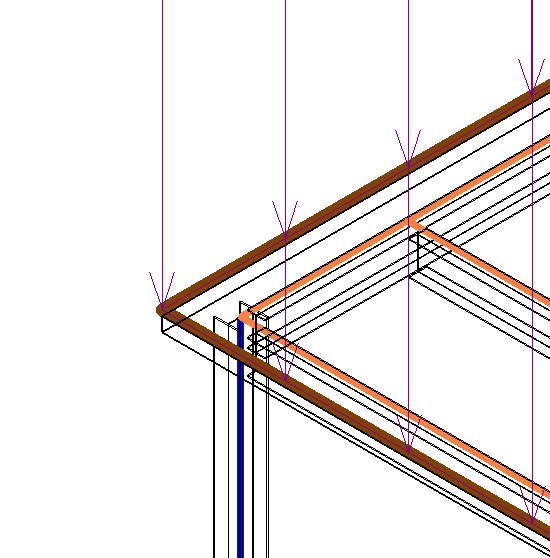
Elementbezogene Flächenlast
- Nachdem Sie die Skizze fertig gestellt haben, klicken Sie auf Registerkarte Begrenzung für Flächenlast erstellen
 Gruppe Flächenlast
Gruppe Flächenlast  Flächenlast fertig stellen.
Flächenlast fertig stellen. - Klicken Sie auf Registerkarte Berechnung
 Gruppe Lasten
Gruppe Lasten 
 Lasten.
Lasten. - Klicken Sie auf Registerkarte Ändern | Platzieren Lasten
 Gruppe Lasten
Gruppe Lasten 
 Abhängige Flächenlast.
Abhängige Flächenlast. - Wählen Sie auf der Eigenschaftenpalette einen Wert für Lastfall aus. Informationen zum Lastfall finden Sie unter Hinzufügen von Lastfällen oder Lasten und Kräften.
- Wählen Sie für den Parameter Lokales Koordinatensystem den Wert Projekt oder Arbeitsebene.
- Wählen Sie ein Bauteil, über dem das Lastexemplar platziert werden soll, z. B. eine tragende Geschossdecke. Revit zeichnet die Flächenlast über die Grenzen des Elements.
Es steht nur das Berechnungsmodell zum Platzieren von Basisbauteillasten zur Verfügung. In der tatsächlichen Bauteilgeometrie kann die Last nicht eingegeben werden.